कौन सी किताबें बेहतर हैं - कागज या इलेक्ट्रॉनिक के बारे में बहस लगभग समाप्त हो गई है। आज लगभग सभी लोग दोनों को पढ़ते हैं। लेकिन होम लाइब्रेरी में पेपर बुक्स को व्यवस्थित करने की जरूरत है। और यहां कंप्यूटर के बिना करना मुश्किल है।
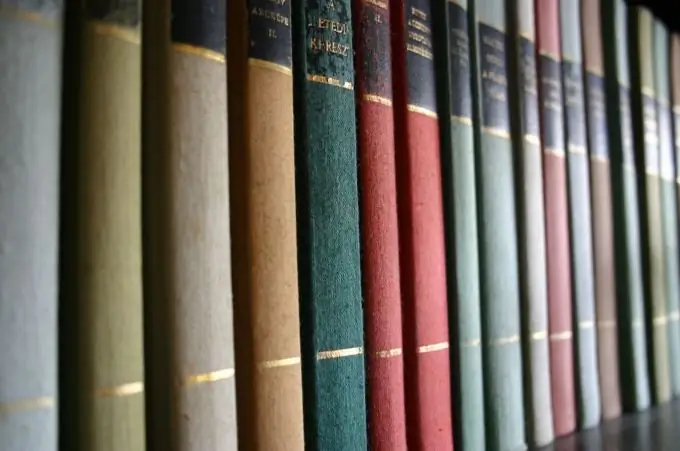
निर्देश
चरण 1
स्प्रेडशीट बनाने और संपादित करने के लिए कोई भी प्रोग्राम लॉन्च करें, जैसे OpenOffice.org Calc, Gnumeric, या Microsoft Office Excel।
चरण 2
एक नई फ़ाइल बनाएँ।
चरण 3
तालिका के लिए "हेडर" बनाएं, जिसमें आप कॉलम के नाम निर्दिष्ट करते हैं। वे इस प्रकार होना चाहिए:
- क्रमिक संख्या;
- पुस्तक के लेखक;
- किताब का नाम;
- प्रकाशक का नाम;
- जारी करने का वर्ष;
- शैली;
- शेल्फ संख्या;
- शेल्फ पर अनुमानित स्थान (बाईं ओर, मध्य, दाईं ओर);
- पुस्तकों की क्रम संख्या, जिसके बीच यह शेल्फ पर स्थित है;
- कवर रंग (खोज को तेज करने के लिए)।
चरण 4
तालिका भरें। फाइल को भरते समय समय-समय पर सेव करें।
चरण 5
किताब को सीरियल नंबर देने के साथ ही उस पर यह नंबर भी लिखें।
चरण 6
अलमारियों को उनकी संख्या के अनुसार स्वयं लेबल करें।
चरण 7
किताबों को टेबल के अनुसार अलमारियों पर व्यवस्थित करें।
चरण 8
किसी भी पुनर्व्यवस्था की स्थिति में, तदनुसार तालिका में तुरंत संशोधन करें। सातवें, आठवें और नौवें कॉलम की सामग्री बदलनी चाहिए।
चरण 9
एक किताब खोजने के लिए, एक स्प्रेडशीट खोलें और एक ही समय में कंट्रोल और एफ दबाएं। पुस्तक के बारे में आप जो जानते हैं उसे दर्ज करें, उदाहरण के लिए, लेखकों में से किसी एक का अंतिम नाम, शीर्षक का एक अंश, आदि। आपको मिलान परिणाम के साथ स्वचालित रूप से पहली पंक्ति में ले जाया जाएगा। यदि आप इससे संतुष्ट नहीं हैं, तो अपनी खोज जारी रखें।
चरण 10
तालिका को मुद्रित रूप में रखना असुविधाजनक है। हर बार परिवर्तन किए जाने पर इसे पुनर्मुद्रित करना होगा, और इसे स्वचालित रूप से खोजा नहीं जा सकता है।
चरण 11
समय-समय पर आपके द्वारा बनाए गए पुस्तक कैटलॉग का बैकअप लेना याद रखें। आपको बस इतना करना है कि फ़ाइल को ई-मेल द्वारा स्वयं को भेजें।
चरण 12
यदि बुकशेल्फ़ आपके कंप्यूटर से दूर हैं, तो स्प्रेडशीट को HTML फ़ाइल में निर्यात करें और इसे अपने मोबाइल डिवाइस पर स्थानांतरित करें। हर बार जब आप कैटलॉग में बदलाव करते हैं तो इस ऑपरेशन को दोहराना याद रखें। आवधिक पुनर्मुद्रण के विपरीत, इसमें बहुत अधिक समय और उपभोग्य सामग्रियों की आवश्यकता नहीं होती है।







